Muchos usuarios de Mac están molestos por la falta de apoyo de Bandicam para el sistema Mac. Hay una alternativa perfecta a Bandicam para Mac - FonePaw Grabador de Pantalla. El programa dispone de las potentes funciones que te ayudan a grabar videos en Mac con mucha facilidad.
“Bandicam se ve bien en Windows. ¿Está disponible Bandicam para Mac?”
--Un usuario de Mac
Bandicam es un grabador de pantalla y videojuegos para Windows. Puede capturar fácilmente las actividades de la pantalla de tu Windows PC como video AVI, MP4 y en archivos de tamaño pequeño. Con Bandicam, puede grabar juegos 2D/3D con Video 4K UHD hasta de 144 FPS. Además, puedes usar este programa para grabar desde los dispositivos de video externos como una webcam, Xbox/PlayStatio, smarthphone, IPTV, etc.
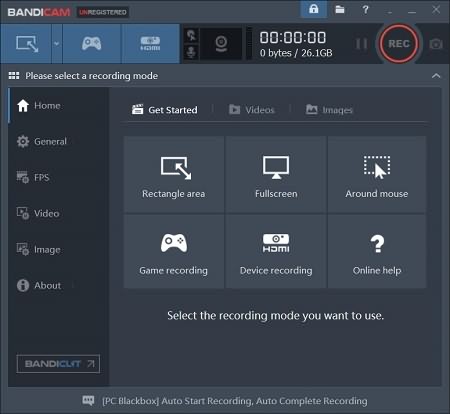
Es un grabador de pantalla tan potente que muchos usuarios de Mac desearían instalar Bandicam en Mac. Desafortunadamente, Bandicam es un programa exclusivo de Windows; en otras palabras, no está disponible para Mac.
Pero, no te desilusiones, ¡ya que existen perfectas alternativas de Bandicam para Mac! Una de las mejores alternativas de Bandicam para Mac es FonePaw Grabador de Pantalla (opens new window).
Artículos relacionados:
Cómo grabar la pantalla de Mac con audio [2 Maneras Sencillas] (opens new window)
5 mejores programas para grabar la pantalla de Mac (opens new window)
# La mejor alternativa de Bandicam para Mac
Ya que ofrece funciones similares que Bandicam, FonePaw Grabador de Pantalla para Mac también puede grabar actividades de la pantalla y videos webcam de alta calidad en sistemas Mac. Aún más, es más fácil de usar que Bandicam, ya que cuenta con una interfaz más sencilla.
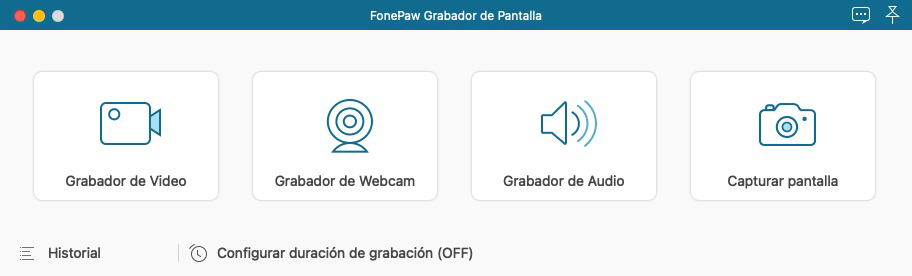
# Grabación de Videojuegos
El grabador de pantalla Mac puede grabar simultáneamente tu pantalla y tu webcam cuando ejecutas el juego. Al igual que Bandicam, es posible grabar los juegos (opens new window) en pantalla completa o en pantalla personalizada con o sin webcam. Luego podrás compartir tus videos grabados en YouTube, Vimeo, o en cualquier plataforma que necesites. Además, el grabador FonePaw te permite grabar tu propia voz por medio del micrófono de Mac.
# Grabación de Pantalla
Además de las juegos, también puedes grabar cualquier otra actividad en tu Mac. Similar a la función de dibujar en tiempo real de Bandicam, puedes añadir anotaciones a la pantalla durante la grabación, incluyendo textos, flechas y dibujos. El grabador también puede funcionar como una herramienta de captura, permitiéndote que tomes captura de pantallas en tu Mac.
Cuando termine la grabación, puede exportar el video en MP4 de tamaño pequeo, para que puedas compartirlo o reproducir el video en la mayoría de dispositivos/plataformas - Mac, Vimeo, YouTube, iPhone, iPod, Windows, Android, etc.
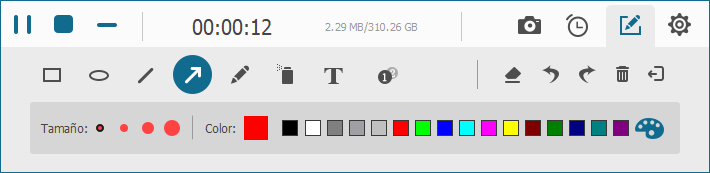
# Grabación de Webcam
FonePaw Grabador de Pantalla es compatible con la grabación de webcam (opens new window). Así que es perfecto para capturar llamadas de video en línea, como FaceTime, Skype. Cualquier momento valiosos al momento de conversar con amigos o familiares pueden ser grabados.
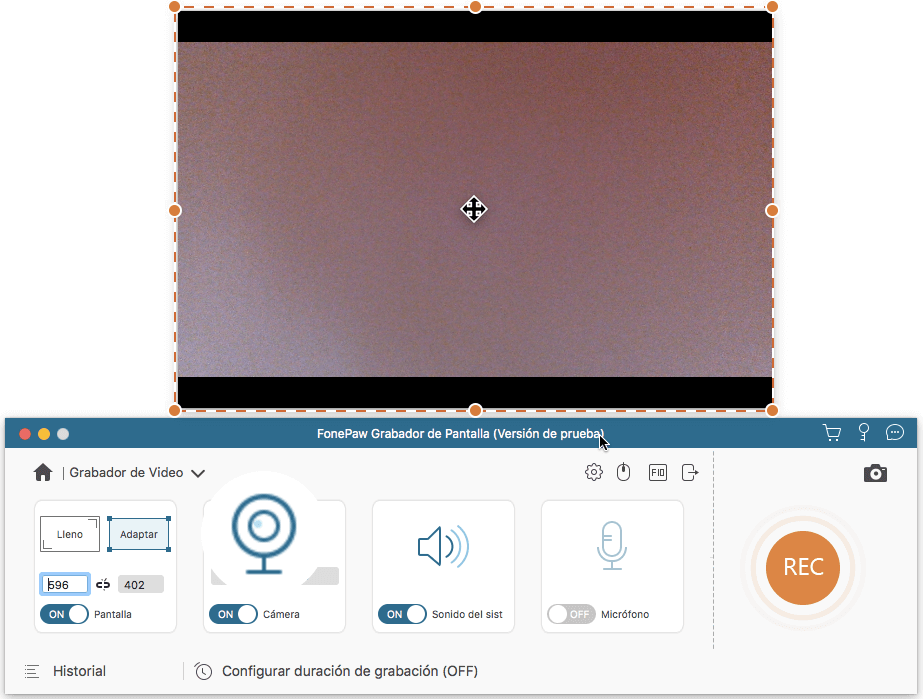
# Grabación de Tutoriales
Para expositores, especialmente aquellos que van a mostrar tutoriales de aplicaciones, el grabador FonePaw puede añadir efectos de clic del ratón para recalcar el cursor del ratón y los clics a fin de que te ayude a demostrar los pasos del tutorial de una mejor forma. Claro, también está diseñado para aquellos que necesitasn hacer una presentación de PowerPoint.
En muchos aspectos, FonePaw Grabador de Pantalla para Mac puede ser considerado como la mejor alternativa para Bandicam. La parte más importante de todos sus funciones es que es fácil de usar para todos. ¡Descárgalo ahora mismo e intenta grabar tu pantalla de Mac en sólo 4 pasos!
# Cómo usar la alternativa a Bandicam en Mac
Paso 1: Instalar FonePaw Grabador de Pantalla para Mac
Instala FonePaw Grabador de Pantalla en tu Mac y luego ejecuta el grabador para ingresar al panel de grabación.
Paso 2: Habilitar la webcam, micrófono u otras configuraciones
Como se muestra en el panel de grabación, puedes hacer clic en el botón del micrófono para habilitarlo y añadir tu voz a los videos.
Presiona el botón de "Preferencias", para acceder a las configuraciones para habilitar los efectos del clic del ratón, configurar la ruta de salida y ajustar la frecuencia de cuadro/calidad, esconder el panel mientras grabas si lo deseas.
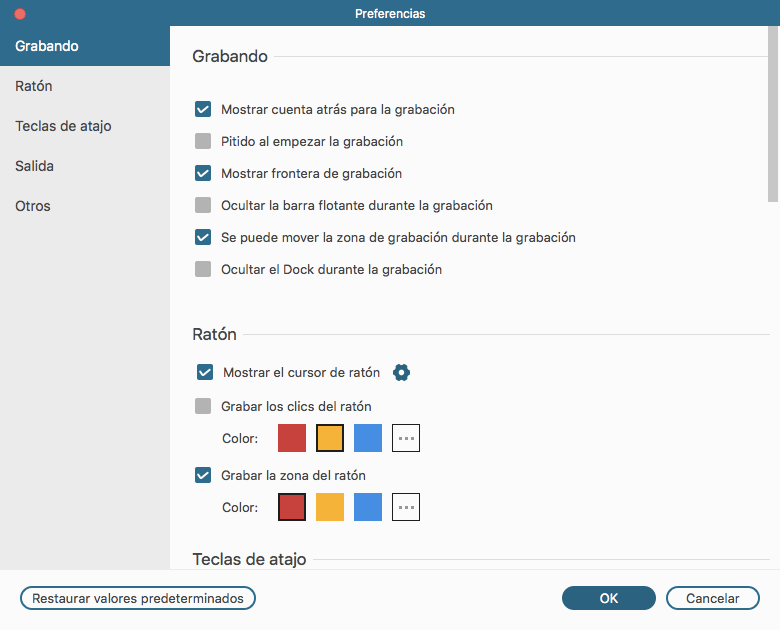
Paso 3: Seleccionar el área de la pantalla de Mac a grabar
Arrastra los puntos azules para ajustar el área de grabación. También puedes clicar en "Lleno" para grabar la pantalla completa.
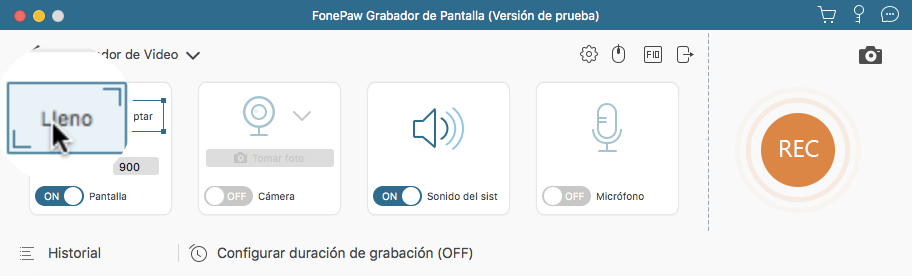
Paso 4: Grabación de pantalla o de juegos en Mac
Haz clic en el botón "REC" para empezar a grabar. Cuando se esté grabando, presiona el botón del lapicero para añadir anotaciones, dibujos, textos o flechas. Por cierto, el botón de captura de pantalla funciona tanto si estés grabando o no.
Paso 5: Previsualizar los vídeos grabados
Pulsa el cuadro rojo para detener la grabación. Después de grabar, podrás encontrar el video grabado en el administrador de archivos multimedia, al hacer clic en el botón en la esquina superior derecha. Luego, podrás compartir los videos a las redes sociales como YouTube, Vimeo, Twitch TV.
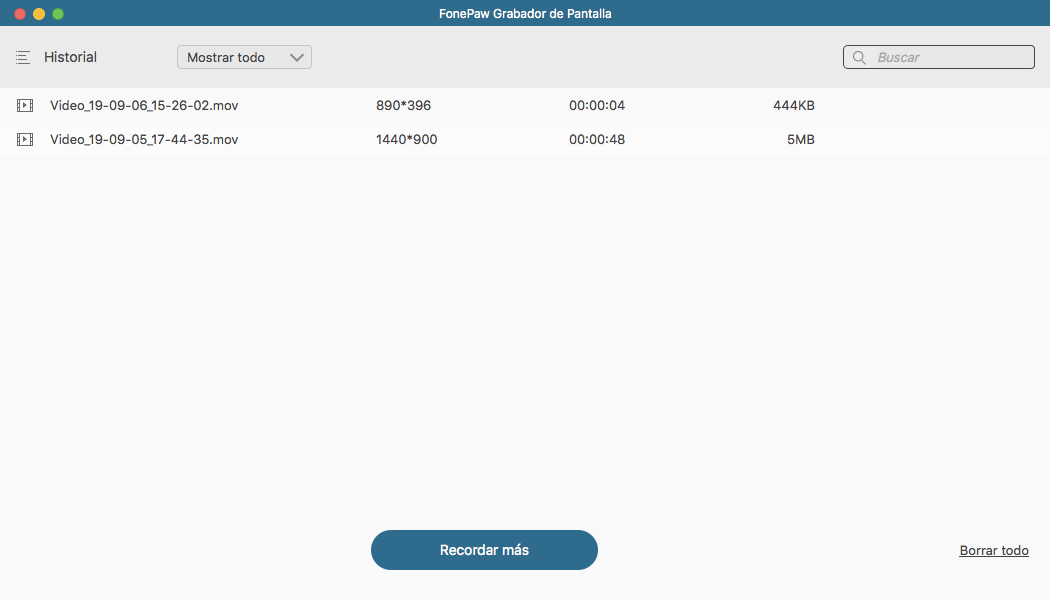
La razón por la cual Bandicam es tan popular es porque es fácil de usar para novatos. Como la mejor alternativa de este programa, FonePaw Grabador de Pantalla también está lleno de sunciones y es muy fácil de usar. Es una excelente alternativa para Bandicam para grabar pantallas en Mac.











